Blog Digitalgesellschaft Verwaltungsbetrieb Textarchiv Textarchiv Walter Kirk (✝) Impressum
Nutzung von älterer Hardware mit Linux-Betriebssystem
1 Vorbemerkung2 Erst- bzw. Neuinstallation2.1 Auswahl der Distribution2.2 Installationsschritte2.3 Aussehen3 Bekannte Nutzungseinschränkung4 Erfahrung4.1 Umrüstung4.2 Upgrade5 Nachhaltigkeit6 Kritik7 Checkliste Linux auf älterer Hardware8 Mindmap
1 Vorbemerkung
Der in die Jahre gekommene Tablet-PC der Marke ASUS Transformer Book T100TA-Serie (Kauf in 2014) ist eigentlich noch ausreichend, nur hat das Betriebssystem Windows 8 die bekannten Fehler und Unzulänglichkeiten der damaligen Original-Ausstattung. Das kostenlose Upgrade auf Windows 10 Home erfolgte, jedoch war ich mit dem Ergebnis nicht recht zufrieden. Einfache Erweiterungen der Software etc. blieben weiterhin unmöglich und bekannte Probleme mit dem Datenschutz kamen dazu.
Da auch die Herstellergarantie für das Gerät abgelaufen ist, erfolgte in 2018 der Umstieg auf das Betriebssystem Linux in der Distribution UBUNTU-BUDGIE 18.04 LTS, das mir als Nutzer mehr individuelle Freiheit lässt und dabei gute Alternativen für Windows-Programme bietet, jedenfalls für den privaten Bereich (Internet, E-Mail, Text, Audio, Video). Durch den Long Timme Support (LTS) erfolgt die Unterstützung bei diesen Linux-Distributionen grundsätzlich fünf Jahre.
Der Herausgeber von Ubuntu, die Fa. Canonical, hat mit der Veröffentlichung der neuen Version im Oktober 2019 (19.10) die Unterstützung von 32-bit Systemen eingestellt. Die Unterstützung für die Version Ubuntu Budgie 18.04 LTS ist in 2021 ausgelaufen (drei Jahre).
Ein Wechsel der Distribution wurde damit notwendig, damit eine Aktualisierung - auch wegen Sicherheitsaspekten - gewährleistet bleibt.
2 Erst- bzw. Neuinstallation
Alle auf UBUNTU basierende Distributionen und Ableger sind ausgeschlossen, da 32-bit-Systeme nicht unterstützt werden. Soweit noch eine Unterstützung angeboten wird, bleibt die Realisierung fraglich, da die ggf. notwendige Firmware für die eigene Hardware nicht verfügbar ist.
Die Distribution Linux Mint Debian (LMDE) wäre eine Alternative. Jedoch ist die Installation auf dem vorhandenen Tablet-PC nicht möglich. Beim Test erfolgte kein Bootvorgang mit dem erstellten Startmedium. Auf eine weitergehende Ursachenforschung wurde verzichtet.
2.1 Auswahl der Distribution
In die engere Auswahl kam letztlich nur die Distribution DEBIAN, weil der vorhandene PC mit diesem Betriebssystem explizit unterstützt wird.
Der Distributor DEBIAN bietet mit der aktuellen Version 11 Bullseye auch eine 32-bit-Variante an. Da häufig Treiber benötigt werden, die nicht frei verfügbar sind, bietet es sich an, ein Installationsmedium mit der entsprechenden Firmware herunter zu laden: Debian (Stand: 2021-12-14). Spezielle Versionen mit LTS für einen geplanten produktiven Einsatz sind verfügbar (s. Abschn. 4.2).
2.2 Installationsschritte
Beispielhaft werden hier die Schritte auf einem ASUS Transformer Book, Modell T100TA-DK002DH, dargestellt. Einen Überblick für die Installation auf diesem Gerät bietet das WiKi unter Url.: https://wiki.debian.org/InstallingDebianOn/Asus/T100TA.
Schritt 1: Debian 11, 32-bit, herunterladen: vorzugsweise die DVD mit Firmware hier.
Schritt 2: Startmedium auf USB-Stick erstellen
Schritt 3: Die Installation kann mit einer grafischen oder mit einer text-basierten Oberfläche erfolgen. Benötigt wird das Zugangspasswort zum Router (WiFi), da während der Installation zusätzliche Dateien herunter geladen werden.
Den Hinweis, dass zusätzliche Firmware von einem Installationsmedium installiert werden soll, ist mit Nein zu bestätigen.
Die Einrichtung eines Spiegel-Servers ist unbedingt empfehlenswert.
Schritt 4: Nach der Installation
das Installationsmedium in den Paketquellen deaktivieren (Synaptic-Paketverwaltung)
den angelegten Nutzer als sudo-Nutzer anmelden: In einem Terminal den Befehl su ausführen (Root). Sodann den folgenden Befehl ausführen:
sudo adduser nutzername sudoDamit wird der angelegte Nutzer in die Gruppe der sudo-Nutzer eingetragen. Nach einem Neustart stehen die Möglichkeiten als Super User do direkt in einem Terminal zur Verfügung. siehe: sudo debian wikifür den Sound ist noch die Firmware intel-sound zu installieren. Dazu sollte die Paketverwaltung Synaptic verwendet werden. Nach einem Neustart erfolgt die Sound-Ausgabe wie gewohnt.
das Tastfeld einstellen: Unter Optimierung - Tastatur und Maus - Mausklick-Emulation: Bereich auswählen. Damit werden mit dem rechten Klick Menüeinträge sichtbar.
2.3 Aussehen
Die folgenden Bilder zeigen anschaulich das Aussehen des Gnome-Desktop unter Debian 11.
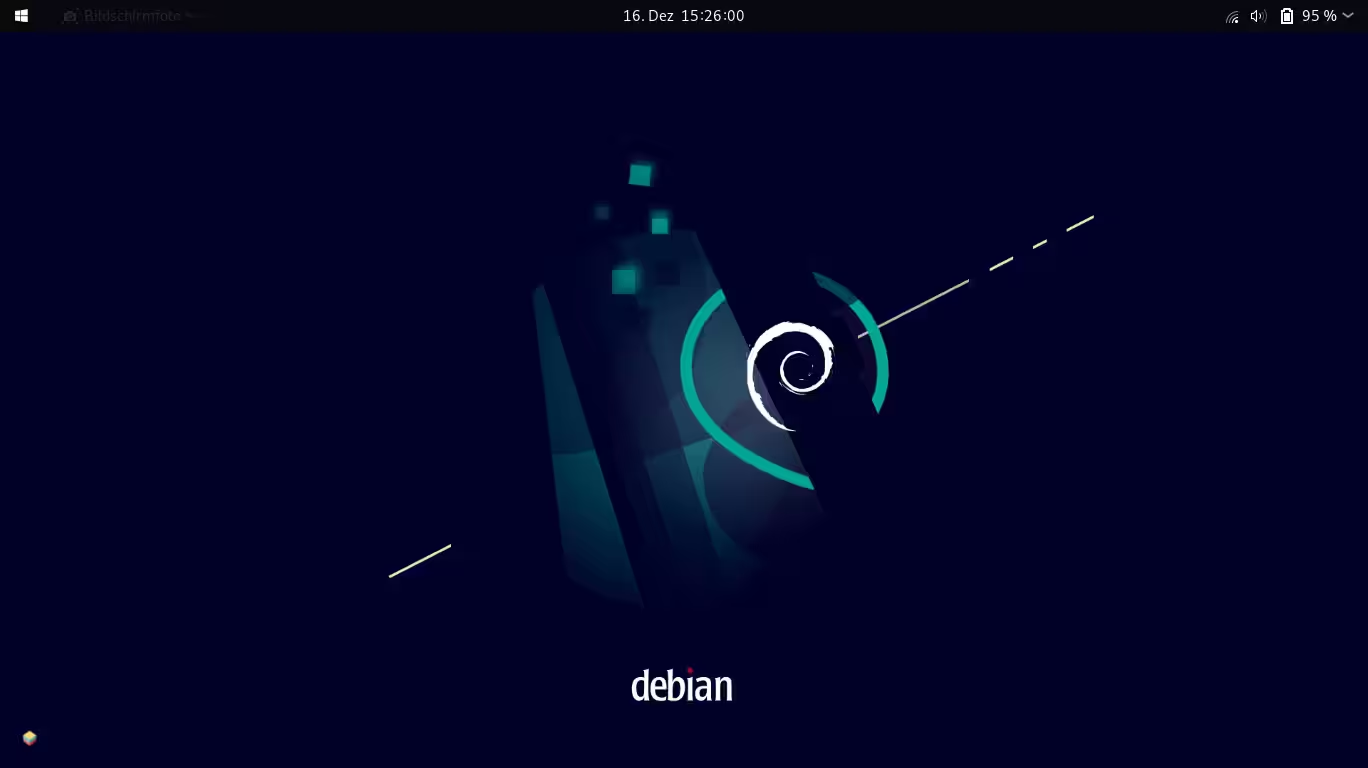
Startbildschirm (mit Änderung auf WIN10-Theme)
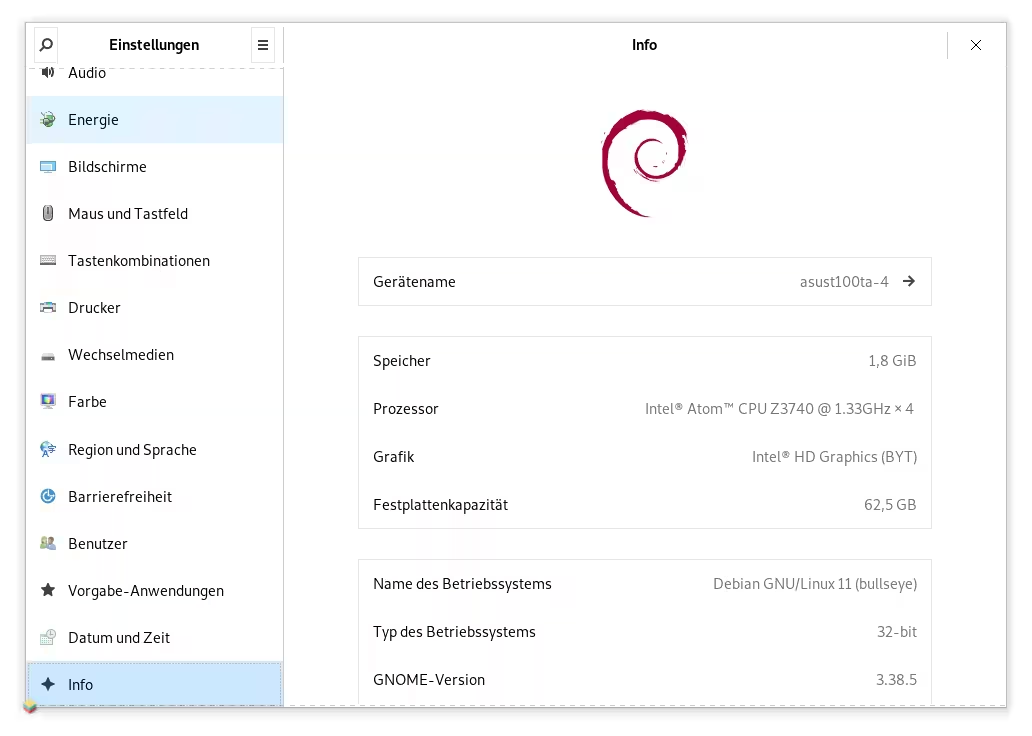
Geräteinformation
Die Umstellung auf das Win10-ähnliche Aussehen erfolgte wie bei Ubuntu mit Hilfe ensprechender Theme und Icons. Siehe hierzu das Blog Good Practice - 33: Budgie-Desktop einrichten und anpassen.
3 Bekannte Nutzungseinschränkung
1. Die Kamera wird derzeit nicht unterstützt.
2. Das Touch-Scrolling funktioniert aufgrund eines Bug in Firefox nicht. Folgende Lösung wird in der community vorgeschlagen (Enable touch-scrolling in Firefox). In einem geöffneten Terminal eingeben:
sudo gedit /etc/security/pam_env.conf
Folgende Zeile zusätzlich eintragen:
MOZ_USE_XINPUT2 DEFAULT=1
Nach einem Neustart ist diese Einschränkung beseitigt.
4 Erfahrung
4.1 Umrüstung
Die Umstellung von Ubuntu auf Debian verläuft einfach und hinterlässt einen guten Eindruck. Der Tablet-PC arbeitet flüssig und bisher ohne Aussetzer. Nennenswerte Unterschiede lassen sich aktuell bei der Nutzung als Office-PC und zur Darstellung von Audio- und Videodateien nicht erkennen.
Der Gnome-Desktop verursacht keine Beeinträchtigungen beim Start und im Betrieb. Außerdem ist er nach den eigenen Präferenzen vielseitig einstellbar.
Für den produtiven Einsatz wird allerdings empfohlen, eine LTS-Version zu nutzen (s. Hinweise unter https://wiki.debian.org/LTS).
Tipp:
Für Geräte mit 64-bit-Technologie ist allerdings die Distribution UBUNTU aufgrund des zur Zeit noch vorhandenen Vorteils bei der Nutzer- und Systemfreundlichkeit die bevorzugte Wahl.
4.2 Upgrade
Bei der Distribution Debian ist bekannt, dass es beim Upgrade auf eine neue Version zu Problemen kommen kann. Wer also ggf. eine Neuinstallation oder / und eigene Handarbeit nicht scheut, für den ist die Nutzung von Debian durchaus sinnvoll.
5 Nachhaltigkeit
Auf vielen Geräten kann auch die 64-bit Version installiert werden. Wer das Risiko eines Testes nicht scheut, kann seine alte Hardware noch lange Jahre mit aktueller Software nutzen und leistet damit auch einen Beitrag zur besseren Ressourcen-Nutzung (ökologische Nachhaltigkeit).
6 Kritik
Die Firma Canonical als Distributor hat mit Ubuntu in der Vergangenheit Maßstäbe im Sinne von Benutzerfreundlichkeit und Einfachheit gesetzt. In jüngster Zeit verfolgt man jedoch strategisch mehr die eigene Ausrichtung als unbedingt die Zusammenarbeit mit Debian.
Das wird zum Beispiel an der Änderung von ppa-Repos auf die Snap basierte Installation sichtbar. Mal sehen was die Zukunft bringt.
Für Nutzer wird es so aber immer schwieriger, ältere Geräte weiterhin wirklich produktiv einzusetzen, weil die Installation - ähnlich wie bei Windows - immer mehr grafisch erfolgt und deshalb die technischen Anforderungen stetig ansteigen. Auch hier bleibt die Zukunft abzuwarten.
Inwieweit es wirklich nützlich ist, alle sechs Monate eine neue Variante der Distribution zu veröffentlichen, sollte auch Canonical überdenken. Wesentliche Veränderungen in der täglichen Anwendung sind nur noch für den sehr technik-afinen Menschen erkennbar. Jedenfalls erhöht dies wohl auch den Druck auf die Programmierer, der so vielleicht heute nicht mehr greift. Das zeigt die Fehleranfällgkeit, die damit deutlich steigt. Ein wirklicher Erfolg für den privaten Nutzer ist nicht mehr unbedingt ersichtlich, da die Stablität gegenüber früherer Versionen bereits deutlich gesteigert ist.
Es fehlen wirklich innovative Ideen die heute mehr von unabhängigeren Programmieren vorgebracht werden, als von den früheren großen Handlungsträgern im Bereich Linux. Oder aber solche zusätzlichen Tools werden kostenpflichtig.
Kritisch ist also:
grundlegende Ausrichtung auf kommerzielle Strategien auch für Linux basierte Systeme
steigende Anforderungen an die technischen Grundelemente
zu häufige Varianten der Distribution
technische Innovationen nur noch vereinzeilt non-profit, vermehrt kostenpflichtig.
Wer also diese Kritik nicht scheut, ist zwar heute noch gut beraten, auf älteren Geräten Linux einzusetzen. Aber ganz ohne wesentlichen Zeitaufwand ist dies jedoch nicht möglich. Der Nutzen-Aufwand-Vergleich fällt zur Zeit noch positiv zugunsten einer Weiternutzung mit Linux aus. Auch hier bleibt die zukünftige Entwicklung aber abzuwarten.
7 Checkliste Linux auf älterer Hardware
1. Nutzerverhalten prüfen
a) normale Release-Upgrades (kein LTS)
nur Office und Mail, Internet
Audio- und Videodateien hören und sehen
Radio und Fernsehen am PC nutzen
wenn man aktuelle Treiber und Software erwartet
b) LTS ist sinnvoll
wenn man das eingerichtete System längere Zeit ohne Umstellungsrisiken nutzen will
2. Distributionen prüfen
Kompatibilität mit der eigenen Hardware prüfen: Speicher, Treiber, Software
spezielle Installationshinweise des Distributors für das eigene Gerät besorgen
Tipp: In einer Suchmaschine eingeben: Debian bzw. Ubuntu auf Gerät
Das Gerät ist durch die genaue Kennung der Hardware zu bezeichnen, z.B. ASUS T100TA
3. Support prüfen
Zeitraum der Versorgung mit Updates / Aktualisierungen prüfen: 6 Monate bzw. 1 Jahr bis zum neuen Release
Long Time Support prüfen
4. Nutzerfreundlichkeit prüfen
benutzerfreundliche Installation: grafisch oder textbasiert
Installationshinweise für die Distribution liegen vor
Community / Wiki im Internet
5. Aufwand / Nutzen
Vor der Umstellung prüfen,
eigene Präferenzen für eine Weiternutzung möglichst genau ermitteln
lässt sich vielleicht noch ein wirtschaftlicher Verkaufspreis erzielen
lässt sich durch die Weiternutzung weiterer Aufwand vermeiden: z.B. Radio und Fernsehen am PC ersetzt teure Audio-/Videogeräte
Bei der Installation sowie bei einem Release-Upgrade können Probleme auftreten
eigene Fähigkeiten zur Problemlösung einschätzen
ggf. Hilfe und Unterstützung organisieren
genügend Zeit für die Installation und für ggf. erforderliche Problemlösungen einplanen
Backup aller wichtigen Daten: für ausreichend Speicher sorgen
weitere Voraussetzungen prüfen
Zugangspasswort zum WLAN bereithalten
Startmedium erstellen bzw. erwerben
Treiber für die Firmware herunter laden
WiFi-USB-Stick bereithalten, damit die Installation erfolgen kann.
8 Mindmap
Wolfgang Kirk
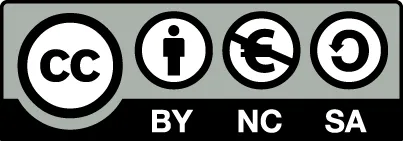
Veröffentlicht: 2021-01-20 aktualisiert: 2024-02-06, 11:00 Uhr